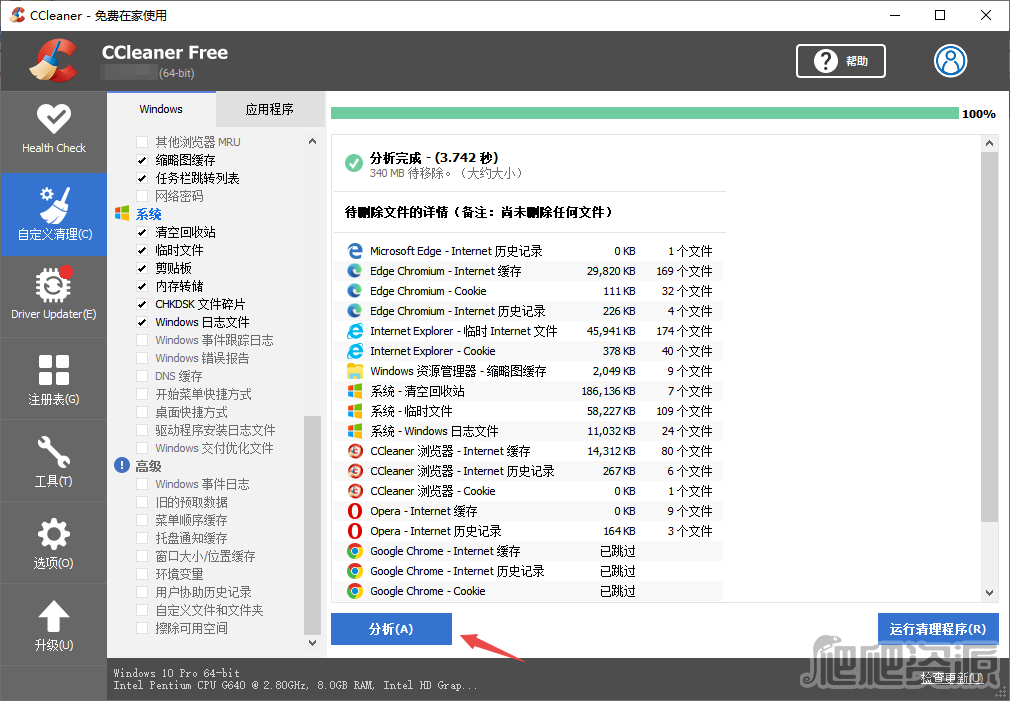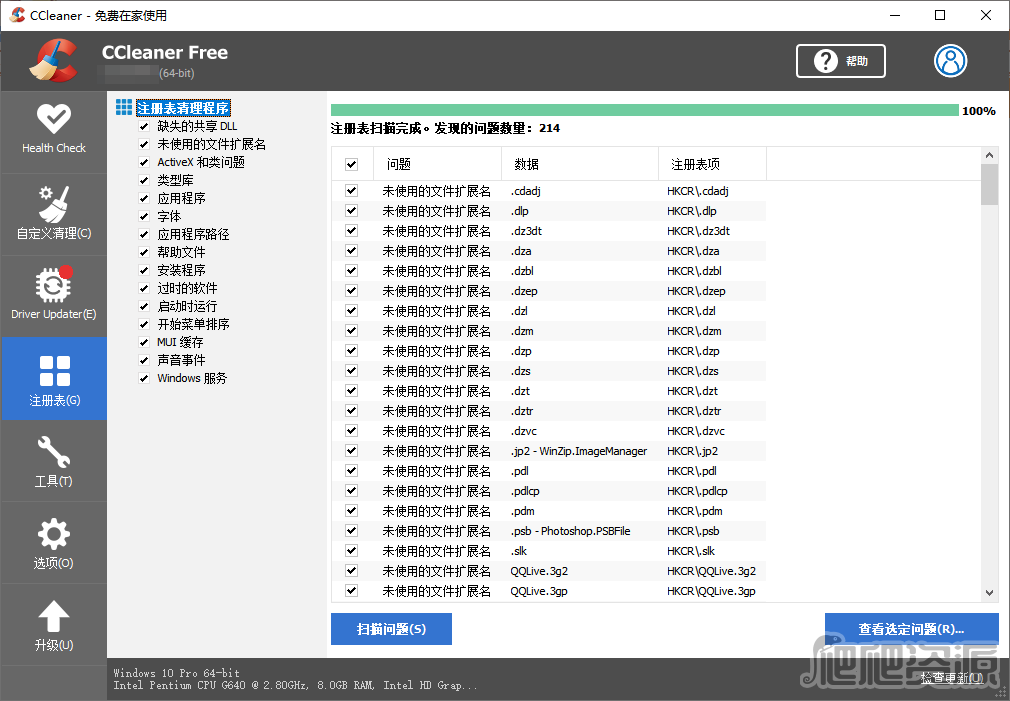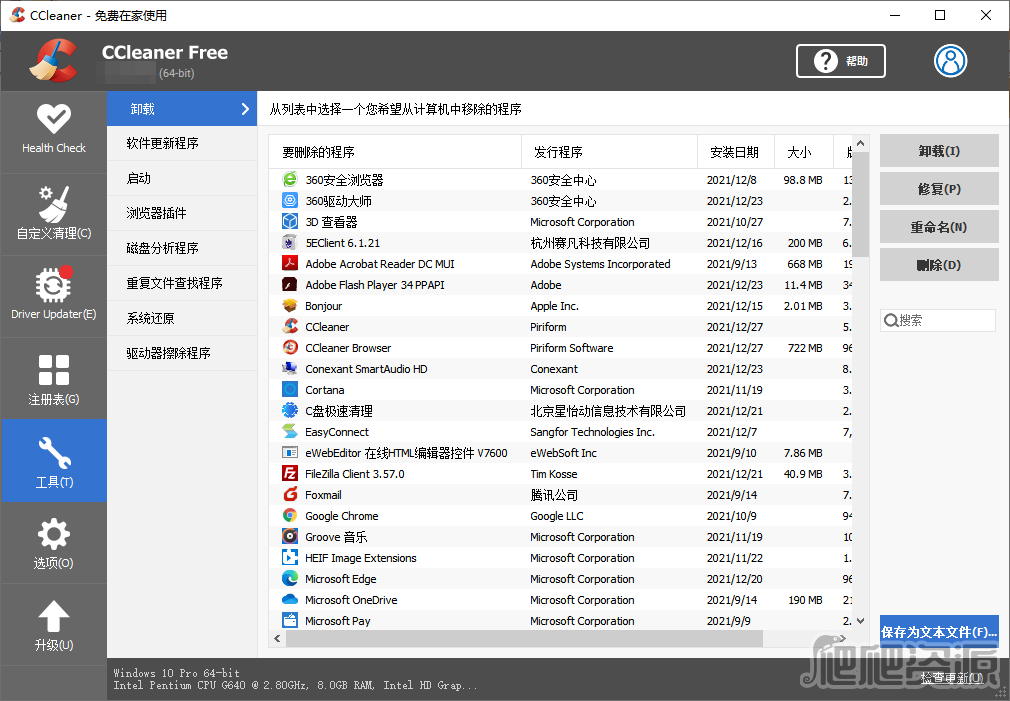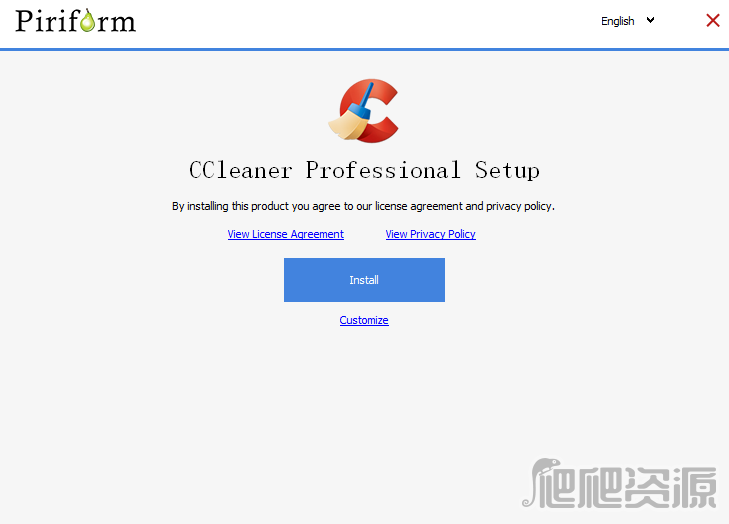-
ccleaner专业版
全面清理电脑垃圾,提升性能,保护隐私,让电脑焕然一新- 类型:电脑软件
- 系统:WinAll
- 大小:54.00 MB
- 时间:2024-02-25
软件介绍
CCleaner是一款功能强大的电脑软件,专注于优化和清理计算机系统。它可以帮助用户快速清理垃圾文件、无用的注册表项以及其他系统缓存,从而释放磁盘空间,并提高计算机的运行速度和性能。此外,CCleaner还具备隐私保护功能,可以清除浏览器历史记录、临时文件、Cookie等,确保用户的在线隐私安全。用户友好的界面设计使得操作简单易懂,即使对于没有技术背景的用户也能方便地使用该软件。总之,CCleaner是一款不可或缺的工具,能够帮助用户保持计算机干净、快速和安全。
软件性能
1、CCleaner可以对电脑存在系统上的临时文件、历史记录、回收站暂存文件、注册表垃圾信息进行有效的清理!
2、带有软件的卸载功能,可以从你的系统中卸载不需要的应用程序,避开的一些不安全的自行卸载的操作!
3、支持IE\firefox\Oprea等浏览器的历史记录清理,帮助你减轻电脑的“重量”!
使用细则
1.打开CCleaner,点击“分析”;等到上面的百分比达到100%时,再点击“运行清理器”,有时要点击2次,直到出现以下画面时,就清理垃圾完成了。
2.点击注册表,单击“扫描问题”,等达到100%后,单击“修复所选问题”一般2-3次循环扫描修复,最重要的是当点击修复时会询问你是否备份对注册表的更改,单击“否”最后单击“修复所有问题”,出现以下画面后就可以了。
“工具”功能视个人电脑而定,里面的“卸载”和“启动”与360软件管家里面都差不多,“系统还原”这个没什么用处,就是能够看见系统的还原点。
更新信息
改进清理类问题。
改善调度器管理。
GUI改进。
bug修复。
因版权及厂商要求,提供的是CCleaner软件的官方下载包
独特焦点
1、ccleaner软件中可以快速的清理历史记录、回收站等垃圾信息
2、在使用中用户可以放心的操作,软件绿色安全,保护用户的隐私
3、在使用中还支持扫描清理注册表垃圾等操作,非常的实用
4、CCleaner分为免费版和专业版,免费版在功能上可能有所限制
5、提升改进 Win8, Win8.1、Win10、64位 版本
安装手册
双击运行在本站下载的安装包,按提示进行,等待安装完成即可使用
关键要点
支持系统:Windows 10、8.1、8、7 和Vista.Windows Server 2012 和2012 R2, Server 2008和2008
R2
问答沟通
如何在调试模式下运行CCleaner?
如果你需要查看详细日志CCleaner的活动排除故障再运行软件的调试模式。
当你选择运行CCleaner中文版在调试模式下,它会创建一个日志文件,具有不同优先级的信息,将上市。列表中的消息数取决于调试模式的选择。可用如下:
/调试生成日志CCleaner的操作,所有条目存储在日志文件
/ debug2 -生成日志CCleaner的操作,调试项目略
/ debug3 -生成日志CCleaner的操作,信息和调试项目略
/ debug4 -生成日志CCleaner的操作,只有错误和致命的条目记录
/调试-生成日志CCleaner的操作,唯一一项记录
运行CCleaner在调试模式:
从Windows桌面,单击开始,然后单击运行。
在运行对话框,键入 / [ debugx ](其中x是模式的数量)。通常,这将是:
“C:程序文件CCleanerCCleanerexe“/调试。
点击好啊。CCleaner开始在调试模式。你会看到这个词【调试】未来的版本号在程序窗口的顶部。
一旦你使用完CCleaner像往常一样,退出程序,使用Windows资源管理器导航到安装路径(相同的路径,键入在步骤2)。日志文件会在这个文件夹中的格式:CCleaner_log [日期]。txt。
CCleaner如何设置中文?
1、开启CCleaner假如默认设置页面是英语,能够在软件设定选择项中改动語言为中文,点击“Options(选择项)”按键,在“Settings(设定)”一栏中能够见到“Language(語言)”这一项。
2、大家点开“Language”后的选择框,会出現一个下拉列表,莱单中包括有数十种語言,我们要挑选“Chinese(Simplified)”,意思是简体中文。选定后,CCleaner程序界面就变为中文了。
如何在调试模式下运行CCleaner官方版?
如果你需要查看详细日志CCleaner的活动排除故障再运行软件的调试模式。
当你选择运行CCleaner中文版在调试模式下,它会创建一个日志文件,具有不同优先级的信息,将上市。列表中的消息数取决于调试模式的选择。可用如下:
/调试生成日志CCleaner的操作,所有条目存储在日志文件
/ debug2 -生成日志CCleaner的操作,调试项目略
/ debug3 -生成日志CCleaner的操作,信息和调试项目略
/ debug4 -生成日志CCleaner的操作,只有错误和致命的条目记录
/调试-生成日志CCleaner的操作,唯一一项记录
运行CCleaner在调试模式:
从Windows桌面,单击开始,然后单击运行。
在运行对话框,键入 / [ debugx ](其中x是模式的数量)。通常,这将是:
“C:程序文件CCleanerCCleanerexe“/调试。
点击好啊。CCleaner开始在调试模式。你会看到这个词【调试】未来的版本号在程序窗口的顶部。
一旦你使用完CCleaner像往常一样,退出程序,使用Windows资源管理器导航到安装路径(相同的路径,键入在步骤2)。日志文件会在这个文件夹中的格式:CCleaner_log [日期]。txt。